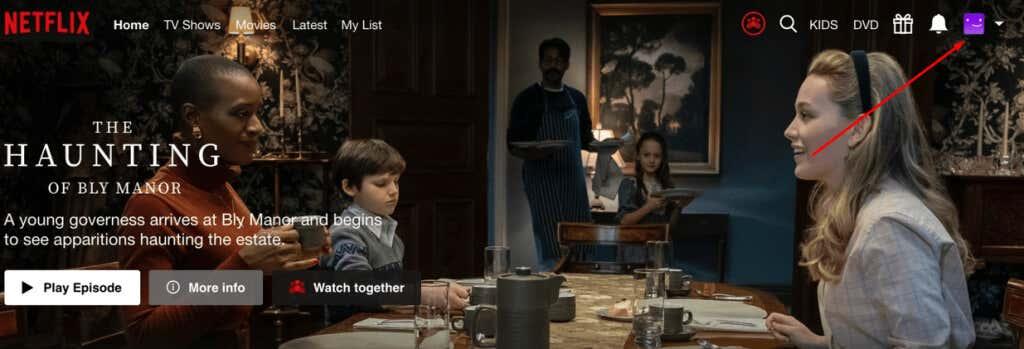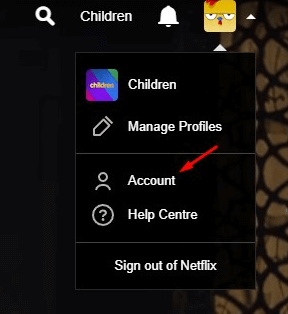Om du har bestämt dig för att säga upp din Netflix-prenumeration är du inte ensam! Upplever du att du bläddrar igenom Netflixs bibliotek med filmer och serier men aldrig faktiskt tittar på någonting? Är de månatliga prenumerationsavgifterna inte längre värda det, eller vill du bara se vad mer som finns där ute?
Oavsett om det är ett ekonomiskt beslut eller om det helt enkelt redan är för mycket innehåll, kan det finnas många anledningar till att det kan vara vettigt att överge ditt konto. Oavsett din anledning är vi här för att visa dig hur du avslutar din Netflix-prenumeration.
Innehållsförteckning

Gör dig redo att utforska nya streamingalternativ och spara några kronor under processen.
Avbryta Netflix-prenumerationen från webbläsaren
Innan du säger upp ditt Netflix-abonnemang bör du veta vad det innebär. Även om du kan avbryta medlemskapet när som helst, kommer du att kunna fortsätta titta på dina favorit-tv-program till slutet av faktureringscykeln. Netflix ger inga återbetalningar och allt detta står tydligt i deras användarvillkor. Under tiden kan du utforska dolda kategorier med Netflix hemliga koder. Varför slösa bort dina sista prenumerationsdagar?
Om du väljer att avbryta ditt Netflix-abonnemang från webben kan du använda vilken dator eller mobil webbläsare som helst. Processen kommer att vara densamma på båda.
- Gå till www.netflix.com och logga in på ditt konto.
- Välj din profilbild. Du hittar den i det övre högra hörnet på skärmen.
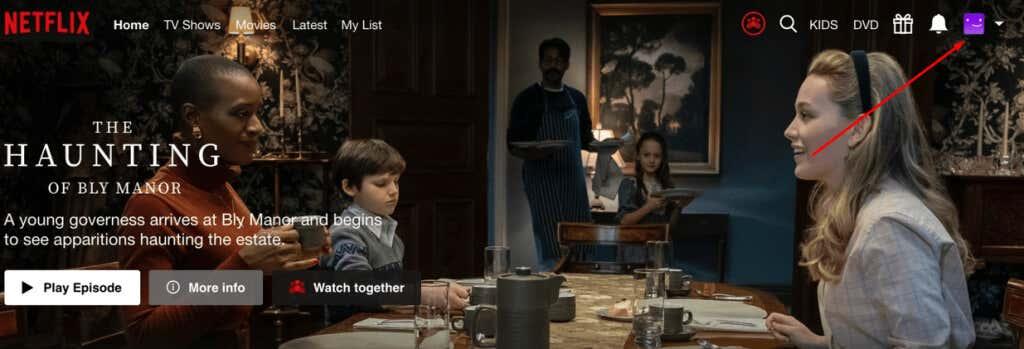
- Välj Konto från rullgardinsmenyn. Detta öppnar sidan Kontoinformation.
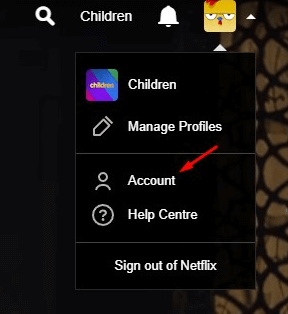
- Under avsnittet Medlemskap och fakturering hittar du knappen Avbryt medlemskap . Klicka på det.
- Sidan för bekräftelse av uppsägning öppnas och den visar slutdatumet för din prenumerationsplan. Välj Slutför avbokning .
- Välj orsaken till avbokningen från den erbjudna undersökningen. Du kan välja att ge detaljerad feedback till Netflix.
- Välj Klar för att avsluta processen .
Kom ihåg att efter att du avslutat ditt Netflix-abonnemang har du 10 månader på dig att starta om det och fortsätta där du slutade utan att förlora din historik. Det betyder att Netflix sparar alla dina favoritprogram och kommer ihåg vilka avsnitt du tittade på, samt dina preferenser.
För att återuppta din prenumeration loggar du bara in på Netflix-webbplatsen igen, väljer Konto från rullgardinsmenyn och väljer Starta om medlemskap .
Avsluta ditt Netflix-abonnemang på Android-enheter
Om du skapade ditt Netflix-konto med en Android-app för en smartphone eller surfplatta, bör det vara länkat till ditt Google-konto. I så fall kan du använda Google Play för att säga upp ditt Netflix-medlemskap. Följ dessa steg på din Android-enhet:
- Öppna Google Play-appen på din telefon eller surfplatta.
- Hitta din profilikon i det övre högra hörnet och tryck på den.
- Välj Betalningar och prenumerationer från profilmenyn.
- Välj Prenumerationer .
- Hitta Netflix och tryck på Avbryt prenumeration .
- Bekräfta att du vill avsluta din prenumeration.
Det är allt som finns, men du kan också komma åt Google Play via din webbläsare.
Avsluta din Netflix-prenumeration via Google Play i webbläsaren
Om du använde Google Play för att skapa ditt Netflix-konto måste du avsluta det via Google Play Butik. Du kan göra det även i webbläsaren.
- Gå till Google Plays webbplats och logga in med dina uppgifter.
- Gå till din profilikon i det övre högra hörnet på sidan.
- Välj Betalningar & Prenumerationer i menyn.
- Välj fliken Prenumerationer och avsluta din Netflix-prenumeration.
Avsluta prenumerationen från mobilappen
Du behöver inte säga upp prenumerationen från Google Play om du använder Netflix mobilapp. Både Android- och Apple-användare kan följa dessa steg för att avbryta Netflix direkt från appen på sina telefoner.
- Öppna din mobila Netflix-app och logga in på din profil.
- Tryck på din profilikon i det övre högra hörnet på skärmen.
- Välj Konto .
- På kontosidan hittar du Avbryt medlemskap och trycker på den.
- Bekräfta avbokningen.
Avsluta ditt Netflix-abonnemang på din iPhone eller iPad
Om du är en iOS-användare är det mycket enkelt att säga upp Netflix-prenumerationen. Följ dessa steg:
- Öppna appen Inställningar .
- Tryck på ditt namn högst upp på skärmen.
- Välj Prenumerationer från Apple ID-menyn .
- Tryck på Netflix och välj sedan Avsluta prenumeration .
- Bekräfta att du vill avbryta prenumerationen.
Avsluta din Netflix-prenumeration från iTunes på Mac
Visste du att du kan säga upp din Netflix-prenumeration på iTunes? Det är väldigt lätt.
- Öppna iTunes-appen och klicka på Konto från toppmenyn.
- Välj Visa mitt konto från rullgardinsmenyn.
- Hitta avsnittet Kontoinställningar och välj Prenumerationer . Bredvid den bör det finnas en Hantera- knapp, klicka på den.
- Hitta Netflix och välj Redigera bredvid. Ställ in Automatisk förnyelse på Av .
Vad du ska göra efter att du har avslutat ditt Netflix-abonnemang
När du avslutar din Netflix-prenumeration kan du när som helst förnya den. Men detta betyder också att alla som har din kontoinformation kan göra det också. Om du vill hindra dina vänner och familj från att prenumerera åt dig är det bästa att ändra ditt lösenord. Gör det efter att du har avslutat ditt abonnemang så att ingen kan ha tillgång till det och ingen annan än du kan starta om månadsavgiften.
Kom också ihåg att Netflix behåller all din kontoinformation även efter att du har avslutat prenumerationen, och inte bara dina inloggningsuppgifter och betalningsmetod utan även din visningshistorik, kontoprofiler och dina favoritprogram och filmer. Om du vill kan du skicka e-post till Netflix och be dem att radera din personliga information eller så kan du radera ditt Netflix-konto också. Skicka ett e-postmeddelande till [email protected]. Men var noga med att använda den e-postadress du använde för att prenumerera i första hand.